python自动化截图的核心优势在于其丰富的生态系统、易用性、跨平台能力、与ui自动化工具的整合以及活跃的社区支持。1. 生态系统丰富,结合pillow、pytesseract、opencv等库可实现图像处理、ocr识别和高级图像分析;2. 易学易用,降低自动化脚本编写门槛;3. 支持跨平台运行,适用于不同操作系统;4. 可与selenium、playwright等工具无缝整合,构建复杂自动化流程;5. 活跃的社区提供丰富的技术支持。这些特性使python在软件测试、数据抓取、报告生成、rpa及内容创作等实际应用中显著提升效率并减少人工干预。

Python进行自动化截图主要依赖于几个核心库,如mss、pyautogui,它们能够让你以编程方式捕获整个屏幕或指定区域,是实现屏幕自动化操作的基础。

解决方案
要用Python实现自动化截图,我们通常会用到mss或pyautogui这两个库。它们各有侧重,但都能高效完成屏幕捕获任务。
mss(Monitor Shot)是一个高性能的跨平台库,可以直接访问像素数据,非常适合需要快速、大量截图的场景。
立即学习“Python免费学习笔记(深入)”;

import mss
import mss.tools
import time
# 捕获整个屏幕
try:
with mss.mss() as sct:
# sct.shot() 方法直接将截图保存到文件
filename = sct.shot(output="full_screen_capture.png")
print(f"全屏截图已保存为 {filename}")
# 捕获指定区域
# 定义一个字典来描述要捕获的区域:上边距、左边距、宽度、高度
monitor = {"top": 100, "left": 100, "width": 800, "height": 600}
output_region = "part_of_the_screen.png"
# grab() 方法返回一个MSS图片对象
sct_img = sct.grab(monitor)
# 将MSS图片对象保存为PNG文件
mss.tools.to_png(sct_img.rgb, sct_img.size, output=output_region)
print(f"区域截图已保存为 {output_region}")
except Exception as e:
print(f"使用mss进行截图时发生错误: {e}")
pyautogui则是一个更全面的GUI自动化库,除了截图,还能模拟鼠标键盘操作。如果你后续还需要进行UI交互,它会是更方便的选择。
import pyautogui
import time
# 给自己一点时间切换到需要截图的界面
time.sleep(2)
# 捕获整个屏幕
try:
screenshot = pyautogui.screenshot()
screenshot.save("pyautogui_full_screen.png")
print("PyAutoGUI全屏截图已保存为 pyautogui_full_screen.png")
# 捕获指定区域 (left, top, width, height)
# 注意:这里的坐标和尺寸需要根据你实际屏幕和目标区域调整
region_screenshot = pyautogui.screenshot(region=(100, 100, 800, 600))
region_screenshot.save("pyautogui_region_capture.png")
print("PyAutoGUI区域截图已保存为 pyautogui_region_capture.png")
except Exception as e:
print(f"使用pyautogui进行截图时发生错误: {e}")
选择哪个库,很大程度上取决于你的具体需求。如果只是追求纯粹的截图速度和效率,mss通常表现更佳;如果你的自动化任务还包括点击、输入等UI操作,那么pyautogui的集成性会让你省心不少。
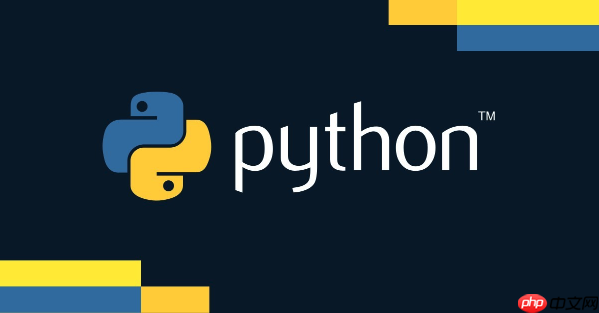
Python自动化截图有哪些核心优势?
我个人觉得,Python在做这类自动化任务时,最大的魅力在于它的“胶水”特性。它不仅仅是能截图那么简单,而是能把各种看似独立的模块粘合起来,构建一个完整的自动化流程。
具体来说,Python在自动化截图方面有几个核心优势:
-
生态系统丰富: Python拥有庞大的第三方库生态。像我们上面提到的
mss和pyautogui只是冰山一角。截图后,你可以很方便地结合Pillow进行图像处理,用pytesseract进行OCR(光学字符识别),甚至用OpenCV进行更复杂的图像分析和识别。这种“工具箱”的丰富性,让自动化任务的想象空间变得非常大。 - 易学易用: Python语法简洁明了,上手快,即使是编程新手也能很快掌握基础的截图操作。这降低了自动化脚本的编写门槛。
- 跨平台能力: 无论是Windows、macOS还是Linux,Python脚本都能良好运行,这对于需要在不同操作系统环境下部署自动化任务的团队来说,是个巨大的便利。
- 与UI自动化和RPA的无缝整合: 截图往往是UI自动化或RPA(机器人流程自动化)流程中的一个环节。Python能够很好地与Selenium、Playwright等Web自动化工具,以及更广泛的RPA框架结合,构建出复杂的、端到端的自动化工作流。
- 社区活跃与支持: 遇到问题时,你总能在Stack Overflow或各大技术社区找到解决方案,这对于开发者来说是莫大的支持。
自动化截图在实际工作中能解决哪些痛点?
自动化截图在实际工作中的应用场景远比我们想象的要广,它能解决很多重复性、耗时耗力的“痛点”。
- 软件测试与质量保证: 这是最常见的应用之一。当自动化测试脚本执行失败时,截取当前屏幕可以快速定位问题,比如某个UI元素没加载出来,或者弹出了意料之外的错误信息。我记得有次测试一个复杂业务流程,手动截图来记录每一步状态简直是噩梦,引入自动化截图后,每次运行都能生成完整的操作日志和截图证据链,效率提升了一大截。
- 数据抓取与监控: 很多数据并不直接提供API接口,或者你需要监控特定软件界面的实时信息(比如股票行情、游戏状态、特定应用的运行参数)。通过定时截图,然后结合OCR技术识别图片中的文字,就能实现数据的自动化获取和监控。
- 报告与文档生成: 设想你需要每天或每周生成一份系统运行状态报告,其中包含多个图表和界面截图。手动操作既繁琐又容易出错。自动化截图可以定时捕获所需界面,然后将这些图片嵌入到报告模板中,大大简化了报告生成流程。
- 机器人流程自动化(RPA): 在很多RPA场景中,机器人需要模拟人工操作,比如自动填写表单、处理邮件。截图可以作为中间步骤的验证,确保每一步操作都正确执行,或者在遇到异常情况时记录现场。
- 内容创作与教学: 制作软件教程、操作指南时,需要大量清晰的步骤截图。手动一张张截取、裁剪、标注,工作量巨大。自动化脚本可以帮助你批量生成标准化截图,甚至可以自动标注特定区域。
当然,在实际操作中,有时会遇到截图时机的问题,比如动画还没播放完、弹窗还没完全消失,你就截了图,结果图是残缺的。这就需要引入一些等待机制,比如time.sleep(),或者更高级的,通过判断像素点变化、元素是否存在等方式来确保截图时机正确。
截图后的图像处理与后续自动化操作
坦白说,单纯的截图只是第一步,真正让自动化变得强大的,是截图之后你能对这些像素数据做什么。这些后续的图像处理和自动化操作,才是提升效率、实现“智能”的关键。
-
图像处理与裁剪(使用Pillow): 捕获到整个屏幕后,你可能只关心其中的某个区域,或者需要对图片进行缩放、添加水印等操作。
Pillow库(PIL的继承者)是Python处理图像的利器。from PIL import Image # 假设你已经有了一张截图 'full_screen_capture.png' try: img = Image.open("full_screen_capture.png") # 裁剪图像:参数是 (left, upper, right, lower) # 裁剪出一个从(100, 100)开始,宽400高300的区域 cropped_img = img.crop((100, 100, 500, 400)) cropped_img.save("cropped_image.png") print("图像已裁剪并保存为 cropped_image.png") # 缩放图像:参数是 (width, height) resized_img = img.resize((800, 600)) resized_img.save("resized_image.png") print("图像已缩放并保存为 resized_image.png") except FileNotFoundError: print("请确保 'full_screen_capture.png' 文件存在,或者先运行截图代码生成它。") except Exception as e: print(f"图像处理出错: {e}") 光学字符识别(OCR): 这是将图片转化为文字的关键。通过
pytesseract库(需要安装Tesseract-OCR引擎),你可以识别截图中的文本内容。比如,截取一个错误弹窗,然后用OCR识别出错误信息,再自动将其记录到日志或发送给开发人员。这比人工复制粘贴效率高太多了。图像识别与模板匹配(使用OpenCV): 在某些高级自动化场景中,你可能需要根据屏幕上某个特定图标或图片的存在来决定下一步操作。
OpenCV是一个强大的计算机视觉库,可以用来进行模板匹配,即在屏幕截图中查找预设的小图片(模板),从而定位UI元素。结合UI自动化工具进行后续操作: 截图和图像处理只是信息获取和分析的阶段。更进一步,你可以结合
pyautogui、Selenium或Playwright等工具,根据截图分析的结果,进行后续的鼠标点击、键盘输入、拖拽等自动化操作。比如,识别出屏幕上某个按钮的位置,然后用pyautogui.click()去点击它。
这些技术结合起来,才能真正发挥自动化截图的潜力。这中间可能需要一些调试,比如OCR识别率不高,或者屏幕分辨率变化导致图像识别定位不准,但这些都是可以克服的技术挑战,通过调整参数、优化图像预处理等方式,通常都能找到满意的解决方案。






























